FOR - Djelomično potvrđene narudžbe



|
FOR - Djelomično potvrđene narudžbe |



|
Aplikacija omogućuje i djelomično potvrđivanje/odbijanje narudžbi.
Birati možemo među slijedećim opcijama:
| • | stavku potvrdimo u cjelini (primjer: naručeno 100, potvrđeno 100); |
| • | stavku odbijemo u cjelini (primjer: naručeno 100, potvrđeno 0); |
| • | stavku djelomično potvrdimo (primjer: naručeno 100, potvrđeno 50); |
Određeni kupci omogućuju samo potvrđivanje ili odbijanje stavke u cjelini, zato kod nekih narudžbi opcija djelomične potvrde stavke nije moguće izabrati!
U slučaju da želite narudžbu potvrditi djelomično, onda u srednjem ekranu kliknite gumb Stavke.
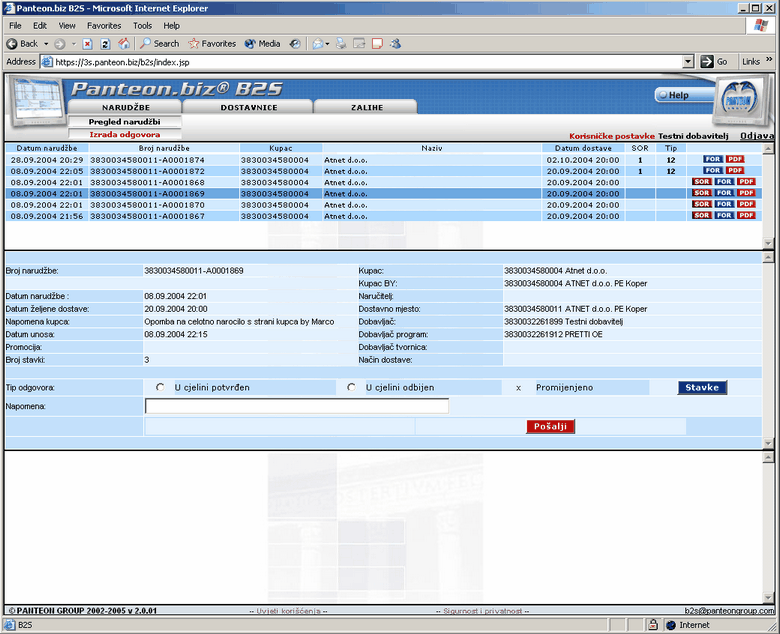
Slika 28. Pregled narudžbi i glava izabrane narudžbe na koju odgovaramo
Nakon klika gumba Stavke se u srednjem dijelu ekrana ispišu stavke iz izabrane narudžbe.
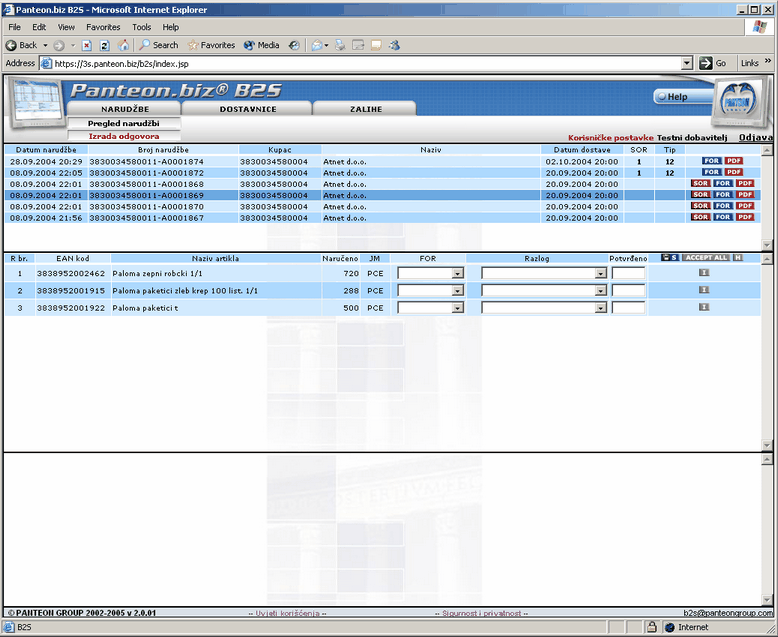
Slika 29. Pregled narudžbi i stavke izabrane narudžbe, na koju odgovaramo
A.) Odbijanje stavke
Stavku odbijemo tako, da:
| • | Najprije u stupcu FOR u izabranoj stavki izaberemo opciju Odbijeno (postavite kurzor na gumb |
| • | Potom u stupcu Razlog izaberemo još razlog za odbijanje. |
| • | Na kraju u polje Potvrđeno upišemo još potvrđenu količinu |
Klik gumba ![]() (Pohrani promjenu na stavkama) promjene pohrani.
(Pohrani promjenu na stavkama) promjene pohrani.
Pozor: Promjene moramo obavezno pohraniti!
B.) Djelomično potvrđivanje stavki
Stavku djelomično potvrdimo tako, da:
| • | Najprije u stupcu FOR u izabranoj stavki izaberemo opciju Promijenjeno (postavite kurzor na gumb |
| • | Potom u stupcu Razlog izaberemo razlog za promjenu. |
| • | Na kraju u polje Potvrđeno upišemo još potvrđenu količinu. |
Klik gumba ![]() (Pohrani promjenu na stavkama) promjene pohrani.
(Pohrani promjenu na stavkama) promjene pohrani.
Pozor: Spremembe moramo obvezno shraniti!
C.) Potvrđivanje stavke
Nakon što na taj način obradimo sve stavke, koje smo željeli odbiti, odnosno djelomično potvrditi, ostale u cijelosti potvrđujemo pritiskom na gumb ACCEPT ALL.
U slučaju, da jednu od izmjena na stavkama A.) Odbijene stavke, B.) Djelomično potvrđivanje stavki nismo spremili ![]() klikom na gumb (Spremi promjenu na stavkama), i svejedno kliknuli na gumb ACCEPT ALL, otvori nam se prozor (Slika 29a.) u kojem se prikažu stavke, koje smo promijenili, ali ih nismo spremili.
klikom na gumb (Spremi promjenu na stavkama), i svejedno kliknuli na gumb ACCEPT ALL, otvori nam se prozor (Slika 29a.) u kojem se prikažu stavke, koje smo promijenili, ali ih nismo spremili.
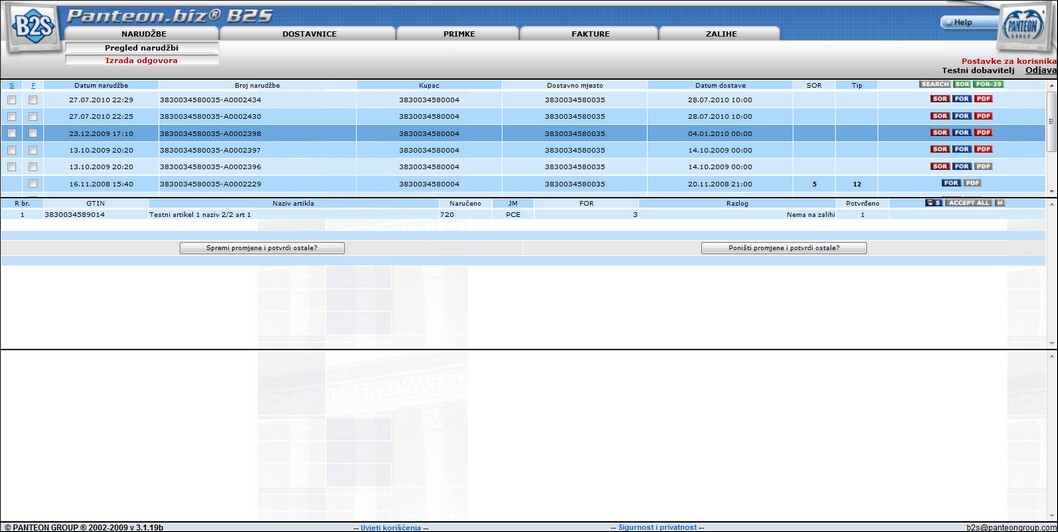
Slika 29a. Promjene na stavkama koje nismo spremili
Klikom na gumb ![]() unesene promjene, koje nismo spremili na stavkama spremimo
unesene promjene, koje nismo spremili na stavkama spremimo
Klikom na gumb ![]() unesene promjene, koje nismo spremili na stavkama odbacimo
unesene promjene, koje nismo spremili na stavkama odbacimo
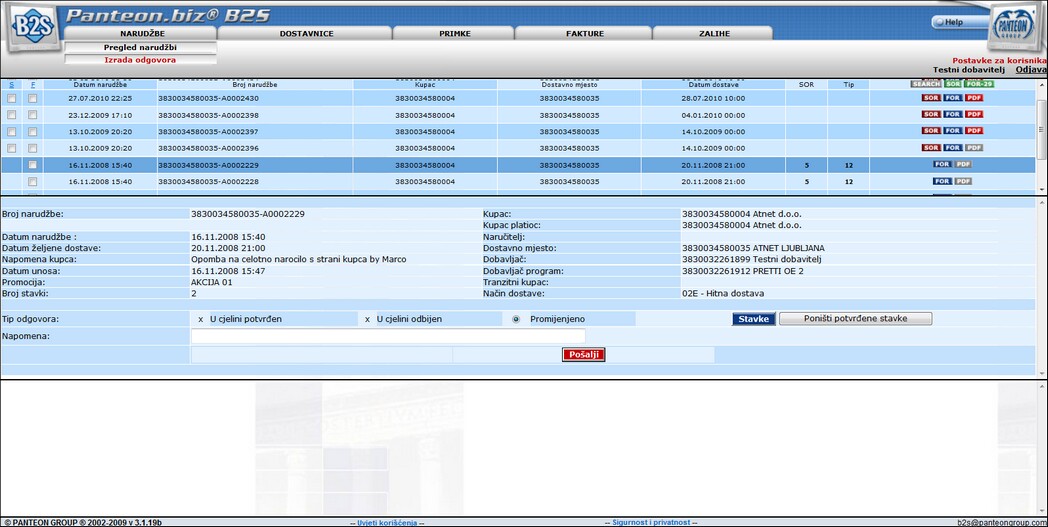
Slika 30. Pregled narudžbi i glave odabrane narudžbe po djelomično potvrđenoj narudžbi
U slučaju, da smo unesene promjene na stavkama spremili, ali nismo kliknuli na gumb ACCEPT ALL, te se s klikom na gumb H vratili na glavu odgovora na narudžbu
(Slika 30a.) odgovor nećemo moći poslati, jer gumb Pošalji nije vidljiv.
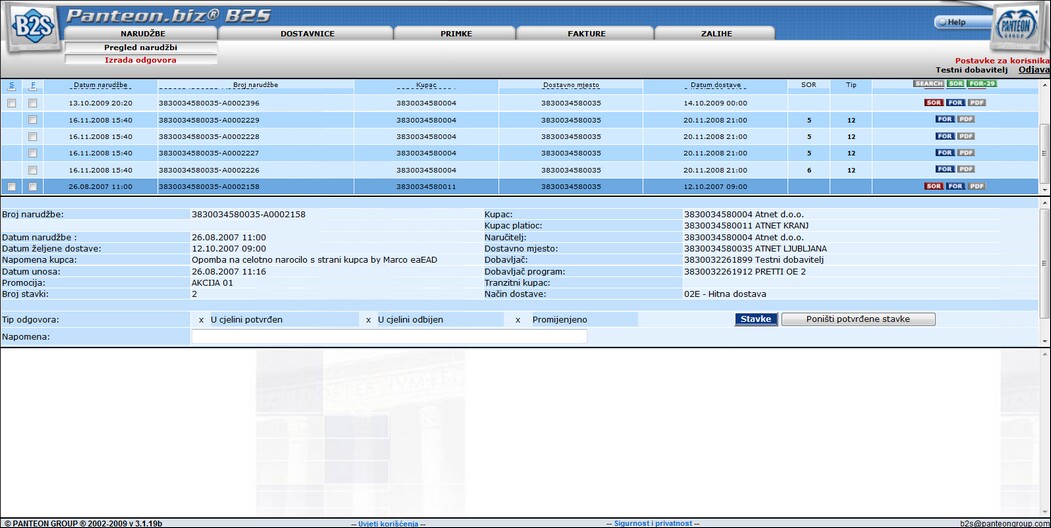
Slika 30a. Gumb Pošalji nije vidljiv
Klikom na gumb Stavke ponovo se vratimo na stavke odgovora na narudžbu, kliknemo na gumb ACCEPT ALL i odgovor na narudžbu može biti poslan klikom na gumb Pošalji (Slika 30.)
D.) Korekcija izbora
Ako smo kod izbora akcije na stavci napravili grešku, i želimo to ispraviti, postoje dvije opcije:
• kliknite na gumb Stavke: vratimo se na ekran slika 29. (vrijednosti u stupcima FOR, Razlog i Potvrđeno su unesene). Za stavku koju želimo ispraviti, izvršimo željenu akciju, kako je opisano u poglavljima A.) Odbacivanje stavke, B.) Djelomično potvrđivanje stavki.
Klik na gumb Poništi potvrđene stavke: vratimo se na ekran slika 28. i ponovno odaberemo željenu akciju za odgovor na narudžbu.
E.) Slanje narudžbe
Na ekranu (Slika 30.) kliknemo na gumb Pošalji. U prozoru za potvrdu izrade kliknite na gumb OK .
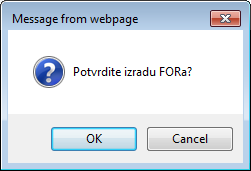
slika 31. potvrda izrade odgovora
Aplikacija automatski, trenutno stvara elektronički odgovor, te ga šalje u sustav kupca. Narudžba nestaje iz popisa neobrađenih narudžbi. Narudžbu kupca tako smo djelomično potvrdili, odnosno odbili.